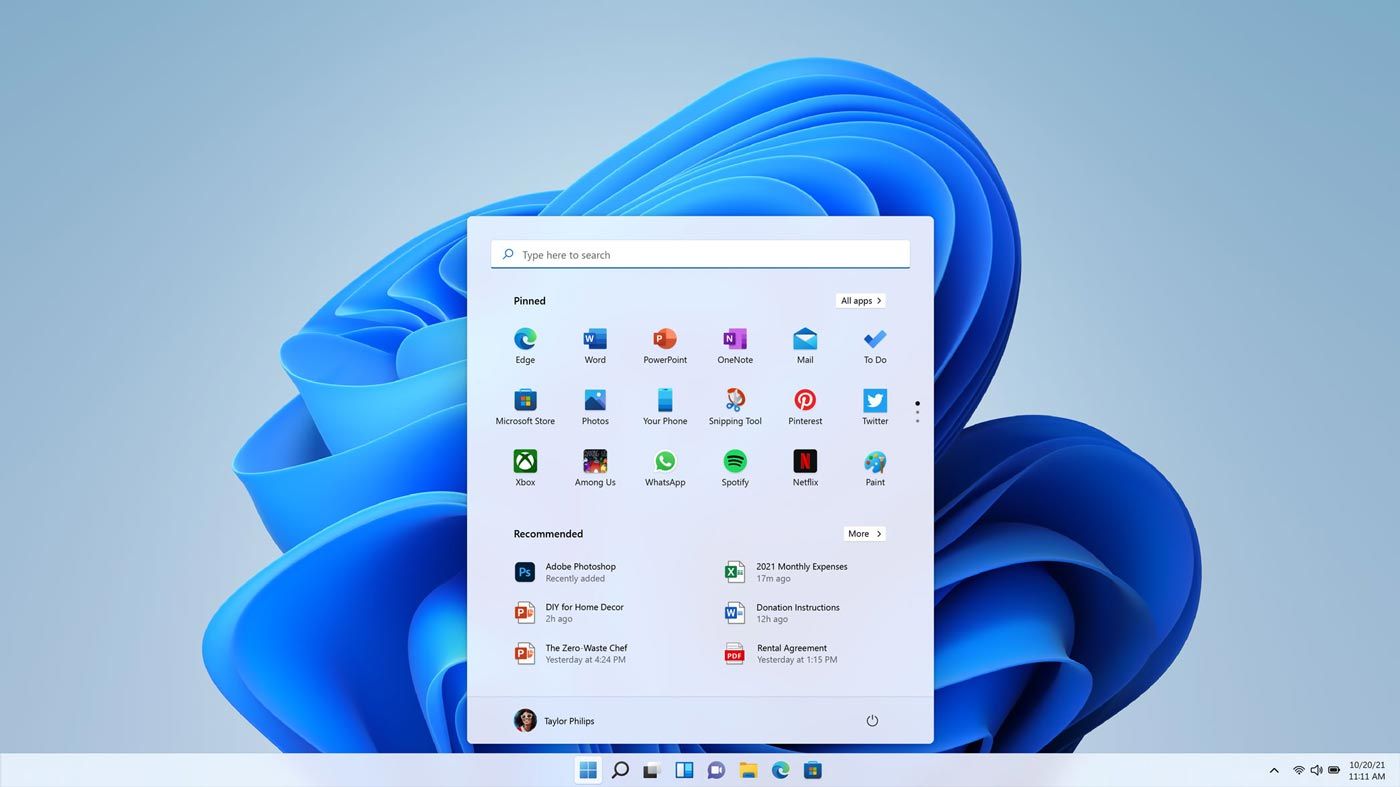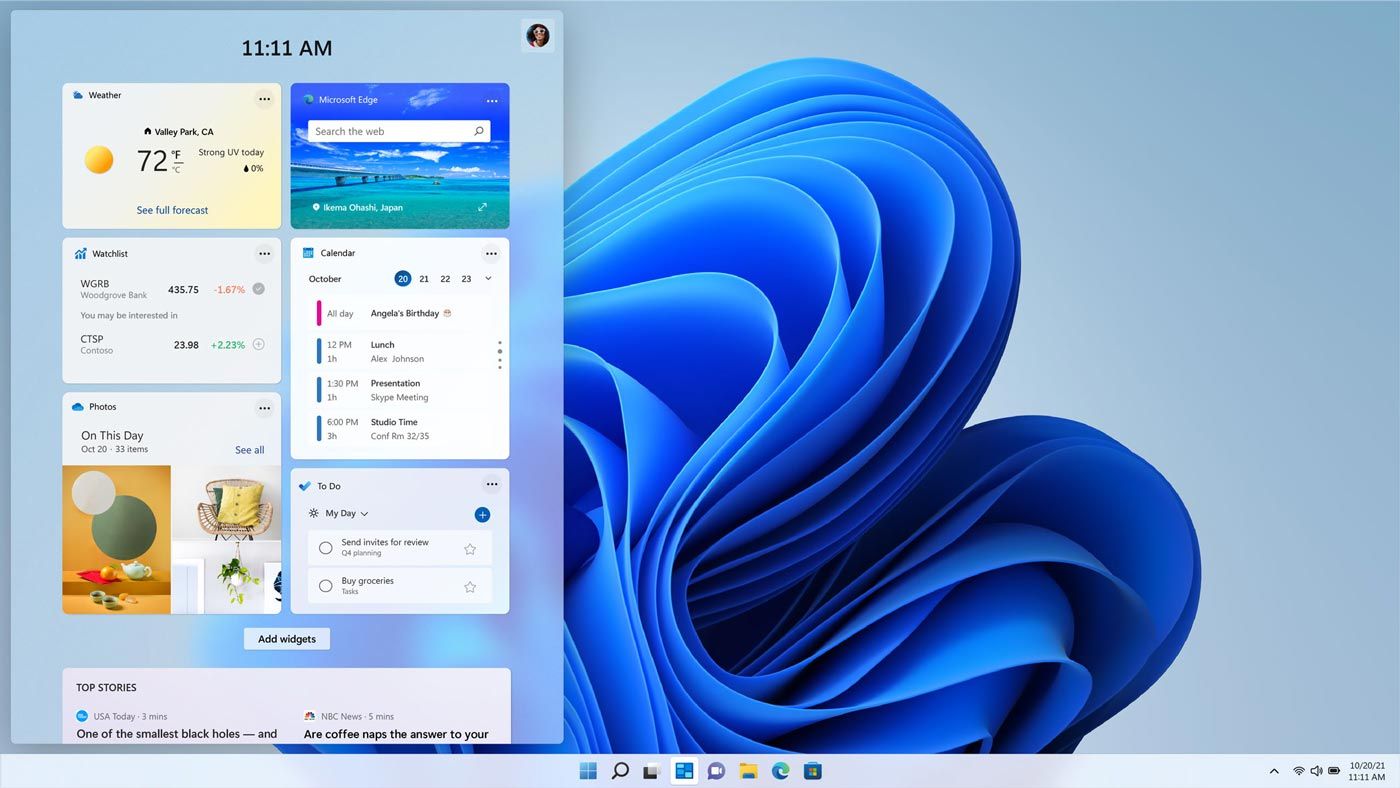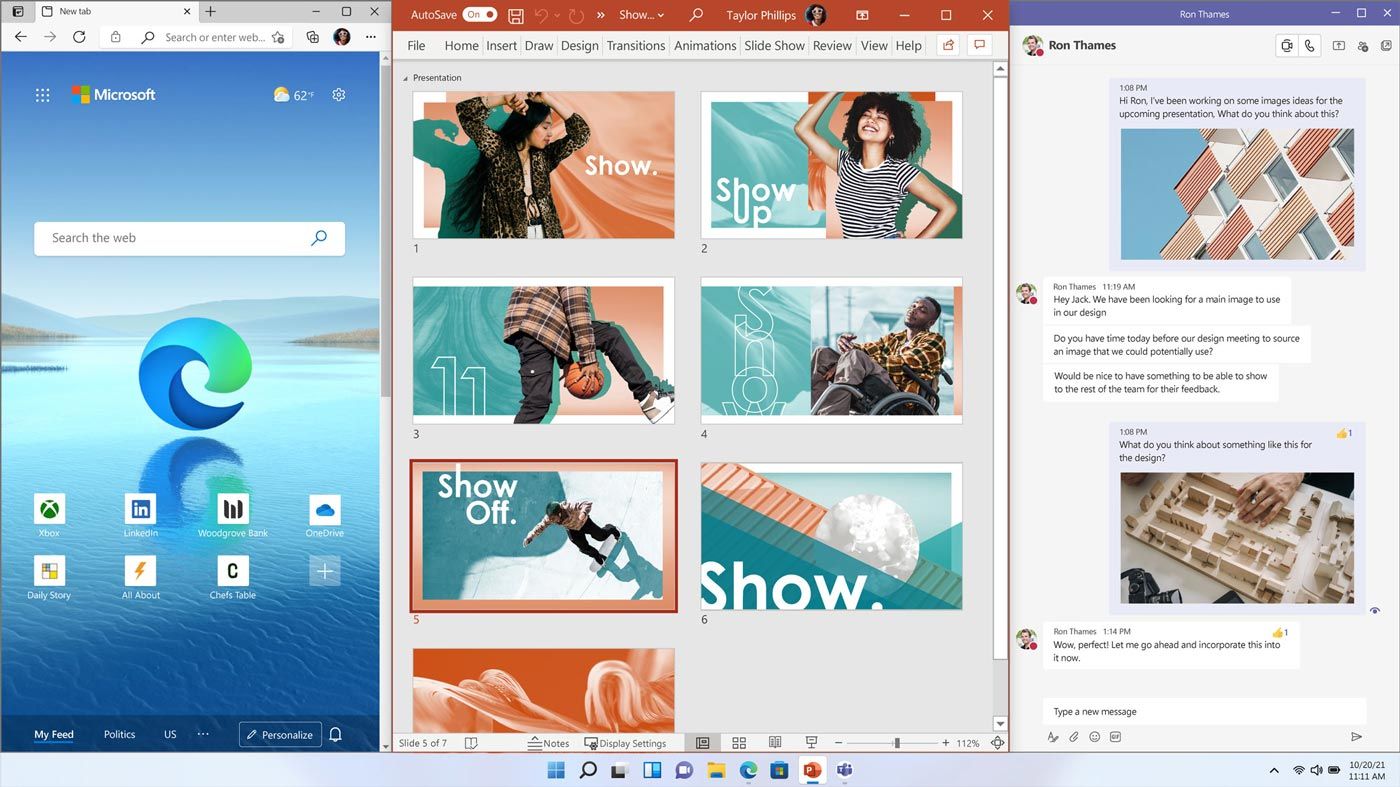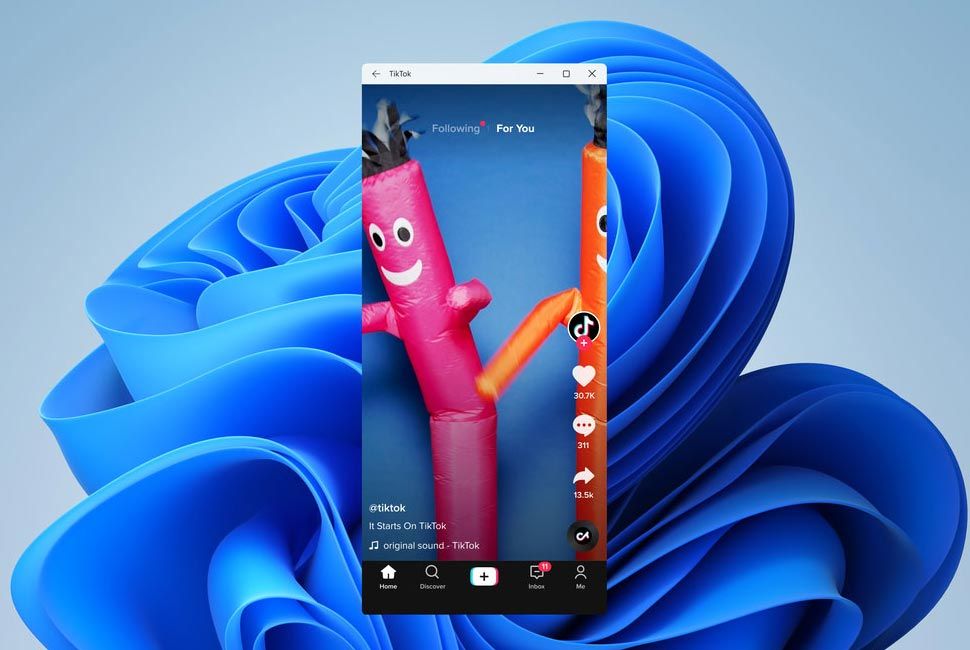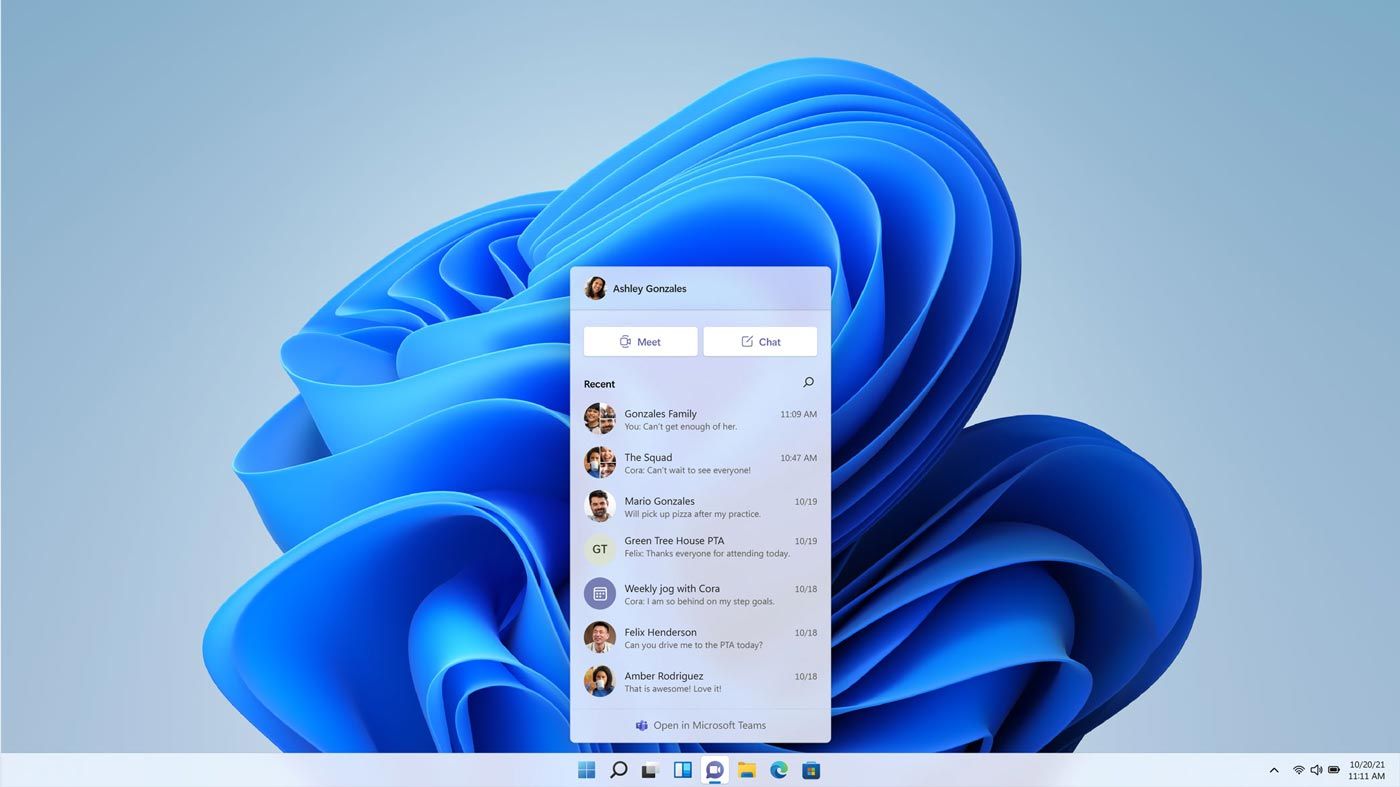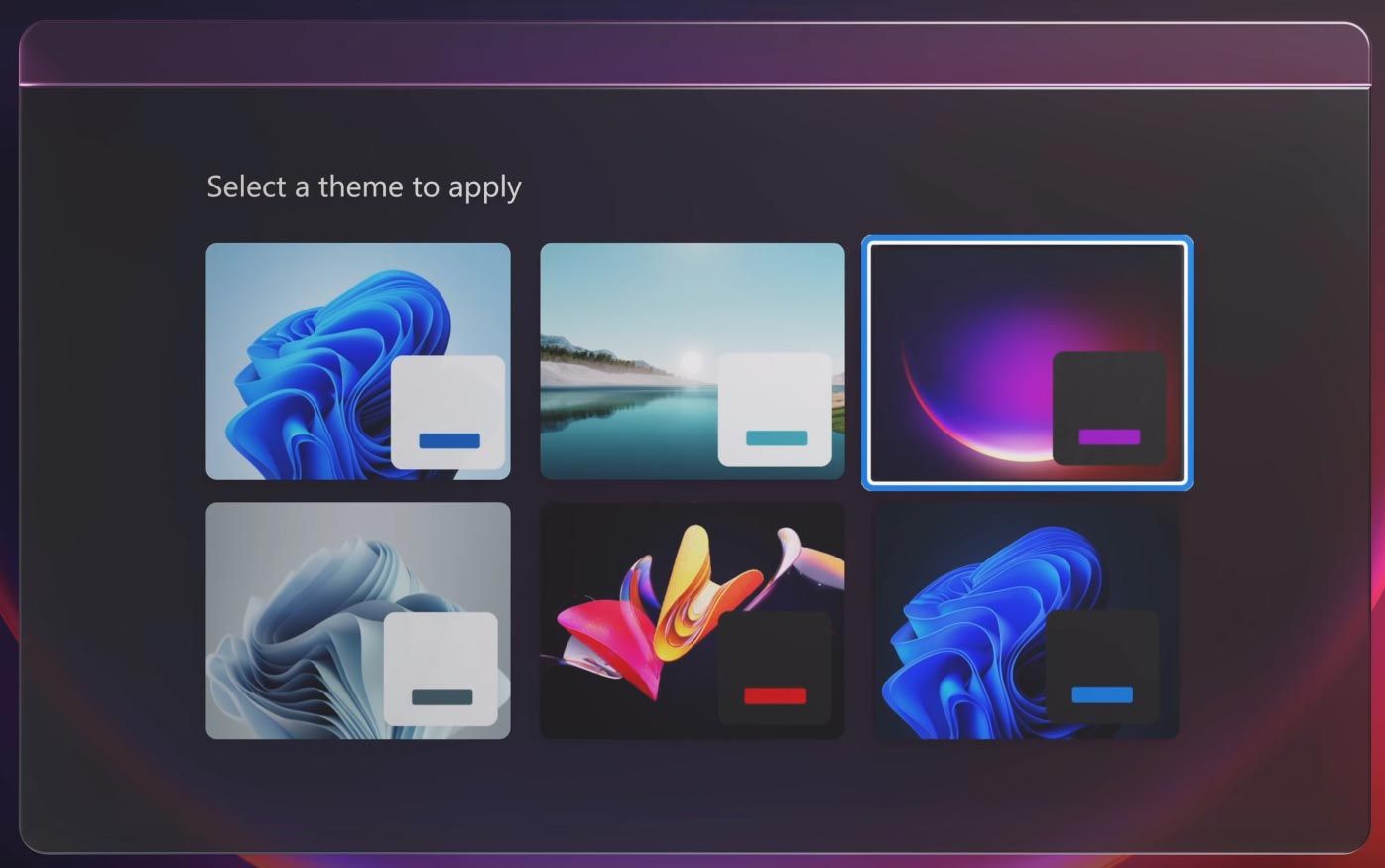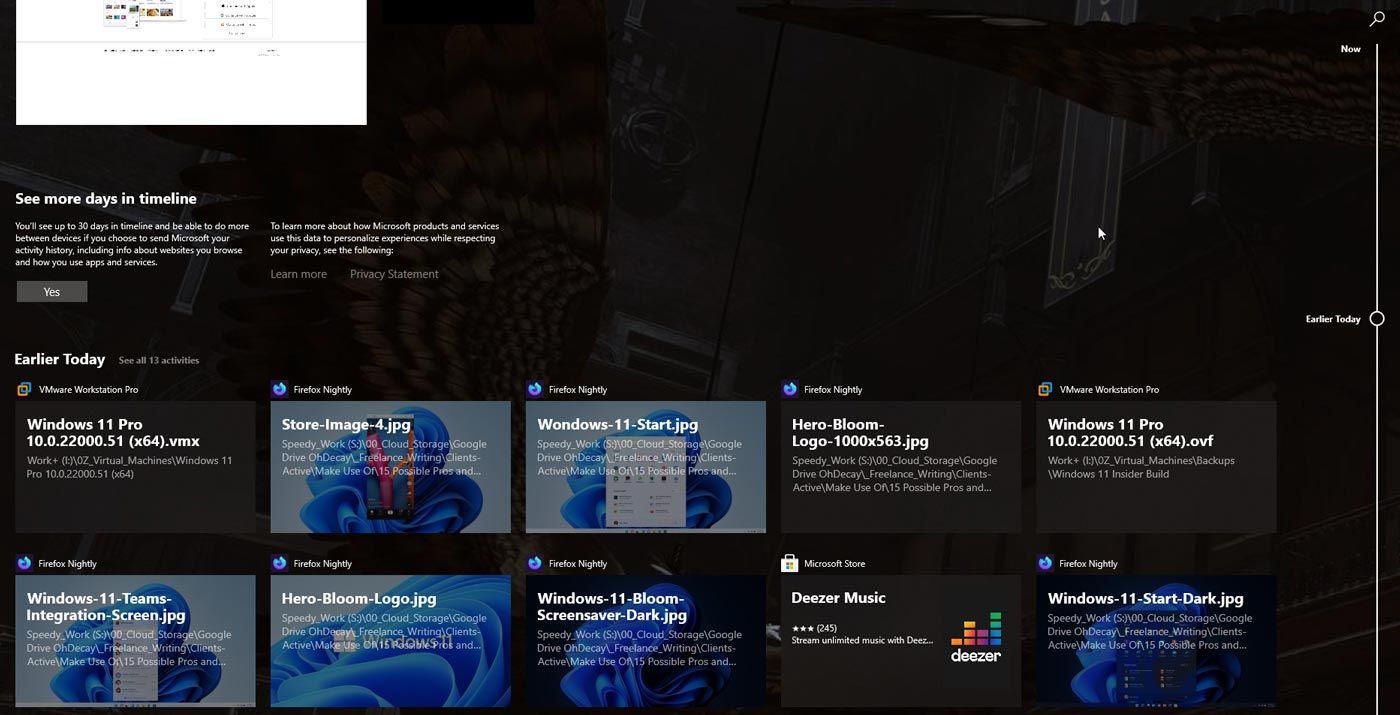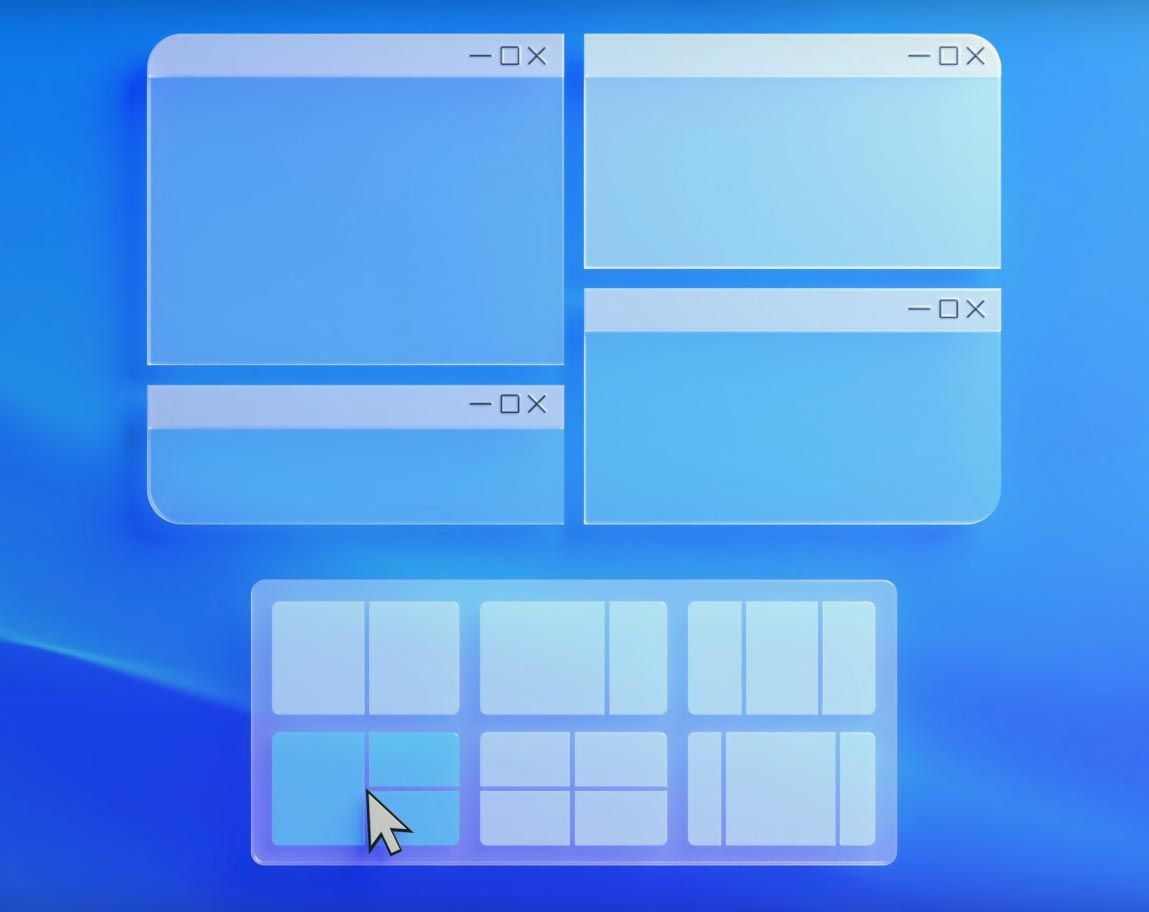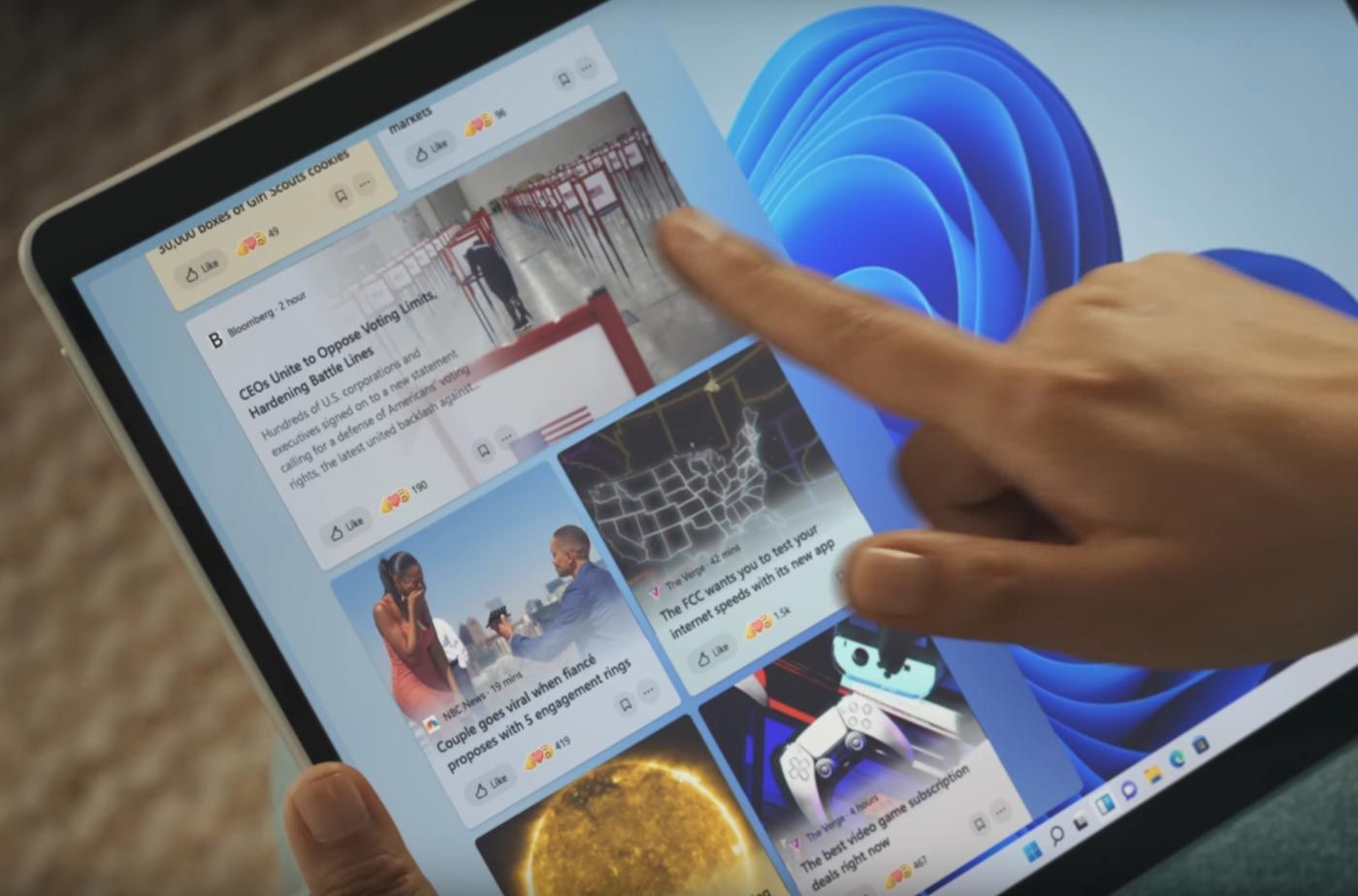Windows 11: плюси та мінуси, про які всі говорять
Майже десять років тому Microsoft представила Windows 10 як останню версію своєї ОС. І все ж Microsoft вирішила, що настав час для нової версії Windows. Версія, яка, як імовірно, була б неможливою як ще одне оновлення Windows 10. Нова ОС, яка, зрештою, замінить Windows 10. Вона принесе значні оновлення, нові функції, чистіший робочий стіл і…
…і колекція неприємностей, які можуть змусити вас згадати про славетні дні Windows 98 SE. Отже, між 2021 і 2022 роками Windows 11 офіційно вийшла на ринок. І так само, як і у випадку з його предками, користувачі по всьому світу задавалися питанням: чи варто оновлювати? Давай дізнаємось.
Переваги Windows 11
Windows 11 — це не просто Windows 10 із новою колекцією шпалер. На щастя, багато інших налаштувань і вдосконалень роблять оновлення до останньої ОС привабливим.
Тим не менш, шпалери нової ОС справді прекрасні!
1 Красиве скло
Нова естетика робочого столу Windows 11 намагається імітувати вигляд скла. Як наслідок, багато елементів робочого столу, від вікон до меню, мають велику прозорість.
Ця прозорість іде рука об руку з такими ефектами, як розмиття фону, тіні та закруглені кути. Усі прискорені графічним процесором для плавної взаємодії з користувачем.
Тим не менш, він не відрізняється радикально від Windows 10, яка також використовувала графічний процесор для «прискорення» робочого столу. Крім того, здається, що Microsoft зменшила напівпрозорі ефекти своєї нової ОС після деяких оновлень, щоб покращити читабельність тексту.
2 бари до док-станції
Подібно до Mac OS і багатьох робочих середовищ Linux, панель завдань Windows 11 може перетворитися на док-станцію. Значки на ньому можна розмістити по центру, що допомагає під час використання Windows 11 на сенсорному пристрої.
Любителі класичної панелі завдань можуть вирівняти кнопку «Пуск» і піктограми додатків ліворуч.
Зауважте: якщо вам подобається зовнішній вигляд Windows 11, а особливо її центральна панель завдань, ми розглянули, як зробити робочий стіл Windows 10 схожим на Windows 11.
У дії нова панель завдань Windows 11 виглядає чистішою, витонченішою та приємнішою для нових користувачів. У поєднанні зі спрощеним меню «Пуск» це робить Windows 11 однією з найбільш зручних версій ОС Microsoft.
3 Повернення віджетів
Ви віддали перевагу віджетам, маленьким плаваючим інформаційним віконцям у Windows Vista та 7, а не Live Tiles у Windows 10?
Нові віджети в Windows 11 за замовчуванням з’являються на спеціальній панелі, яка відкривається зліва на екрані. Вони також більше орієнтовані на представлення інформації, а не на роботу як міні-програми.
Однак це не новаторська функція, і раніше ми вже розповідали, як повернути віджети на робочий стіл Windows 10.
Більшість людей досі не користуються віджетами Windows 11, як вони не користувалися гаджетами Windows Vista чи плитковими панелями Windows 8-10. Однією з причин є те, що досі доступно лише кілька, і вони не пропонують нічого, чого б не було в інших місцях.
4 легкодоступні макети та групи прив’язок
Windows уже підтримувала елементарне прив’язування вікон до сторін або кутів екрана. Спочатку ця функція була «позичена» з інших ОС, але була розширена функцією FancyZones від Windows PowerToys .
Тепер у новій покращеній версії Windows 11 ця функція доступна для всіх, розміщуючи її в швидкому меню, наведеному на кнопку розгортання.
Ми хотіли б сказати, що всі використовують як Snap Layouts, так і Groups у Windows 11. Проте, здається, ці функції пройшли поза увагою багатьох людей.
Однак ті, хто ними користується, здається, можуть сказати про них лише позитивні речі. І схоже, що все більше користувачів дізнаються про них і щодня впроваджують їх у свій робочий процес.
Ніхто не буде сперечатися, що щодо «жонглювання кількома вікнами» Windows 11 працює набагато краще, ніж її попередники.
5 програм для Android у Windows 11
До Windows 10, якщо ви хотіли запустити програму чи гру для Android, ви могли дистанційно керувати смартфоном або запустити емулятор. Windows 11 поставляється з підтримкою вбудованих додатків Android. Але це далеко не ідеально.
Дізнавшись про цю функцію, ви могли б очікувати, що зможете встановити майже будь-яку програму чи гру для Android, клацнути її, і вона з’явиться на екрані. Не на відміну від рідного програмного забезпечення Windows.
Практично «сумісність Windows 11 із програмами Android» обмежена магазином Amazon. Гірше того, він сумісний лише з частиною доступного там програмного забезпечення.
У дії це більше нагадує ще один маркетинговий пункт, а не корисну функцію. І все ж це приємно мати (або, як сказали б песимісти, «краще, ніж нічого»).
6 Ігри нового покоління
Однією з найбільш рекламованих особливостей нових Xbox і PlayStation є те, як їхні центральний процесор, графічний процесор і підсистеми зберігання даних взаємопов’язані. DirectStorage є еквівалентом для ПК.
Очікувалося, що DirectStorage зрештою призведе до значного підвищення продуктивності програм, які жонглюють величезними обсягами даних. Зазвичай це перекладається переважно як «ігри». Щоб дізнатися більше про цю нову та захоплюючу технологію, зануртеся в її подробиці, щоб дізнатися , що таке DirectStorage і як вона може зробити ігри швидшими.
Auto HDR також здійснив стрибок з останніх консолей Xbox на ПК. Він може покращити зовнішній вигляд старих ігор, автоматично розширюючи рівні яскравості, використовуючи переваги всього діапазону яскравості сучасних моніторів.
І все ж, хоча Windows 11 підтримує ці функції, апаратне забезпечення більшості користувачів не підтримує.
Переважна більшість моніторів досі не підтримує HDR. Більшість із них відстають від телевізійних технологій і не пропонують високої яскравості чи ультратемних відтінків сірого, яких вимагає HDR, щоб виглядати добре.
Що стосується DirectStorage, то воно вимагає поєднання апаратного та програмного забезпечення, яке може використовувати його переваги. Windows 11 може підтримувати це, але більшість ігор ні. Так само як і комп’ютери більшості геймерів, що в перекладі означає «будь-що старіше апаратного забезпечення двох останніх поколінь».
Але це зараз, і як апаратне, так і програмне забезпечення швидко наздоганяють. Незважаючи на те, що HDR і DirectStorage сьогодні виглядають як трюки, це перспективні функції, які ми обов’язково використаємо з користю. Зрештою.
7 команд для кожного
Щоб спілкуватися в текстовому, голосовому або відеочаті з друзями та контактами, потрібно лише один клік на панелі завдань Windows 11.
Це завдяки Microsoft Teams, яку Microsoft розмістила на передньому плані як основне рішення Windows 11 для спілкування з родиною, друзями та колегами.
Стандартне рішення для відеоконференцій, вбудоване в ОС, може стати чудовим доповненням для багатьох користувачів. На практиці, як дехто поспішає зазначити, доступні кращі альтернативи.
У вас вже багато контактів у Skype? Ви роками користуєтеся іншою альтернативою? Тоді ви, ймовірно, не побачите причини переходити.
Teams чудово справляється з тим, що вона робить, але її корисність залежить від того, чи є у вас контакти, які також нею користуються.
Мінуси Windows 11
З останньою версією Windows від Microsoft не все так райдужно. Ви можете вважати багато змін і налаштувань сумнівними та достатньою причиною, щоб залишитися з Windows 10.
1 Прискорений робочий стіл
Через дефіцит апаратного забезпечення багатьом досі неможливо знайти новий графічний процесор за розумною ціною. Ситуація в США, здається, стабілізується, оскільки люди покидають криптовалютний човен. Однак в інших місцях ціни на обладнання все ще надзвичайно високі. Тому багато хто все ще відкладає оновлення GPU на далеке майбутнє.
На щастя, хоча для нової ОС Microsoft потрібен графічний процесор, сумісний принаймні з DirectX 12, із драйвером WDDM 2.0, насправді вона не є більш вимогливою, ніж Windows 10. Ви можете запускати її на старішому апаратному забезпеченні, навіть якщо у вас є офіційна підтримка. «забруднити руки» (застосовуючи неофіційні та непідтримувані налаштування).
Однак робочий стіл Windows 11 також певним чином «спрощений», що може дратувати давніх користувачів Windows. Меню, що натискається правою кнопкою миші, набагато обмеженіше, приховуючи «справжнє» класичне меню за ще одним клацанням.
Крім того, ефект прозорості та тіні спочатку здався «занадто сильним» і зашкодив тому, що важливіше: чіткості інших елементів на екрані, як-от тексту, меню та кнопок. На щастя, такі ефекти (дещо) пом’якшені в останніх версіях.
2 Де Skype?
Skype був першою програмою, яка популяризувала однорангові відеодзвінки. Сьогодні Skype здається загубленим у морі подібних, а часом і кращих альтернатив відеодзвінків.
Можливо, тому Microsoft майже замінила його на Teams у Windows 11.
Майже в усіх відношеннях Teams може бути кращим рішенням, ніж Skype, але ми вважаємо, що Microsoft не потрібно було представляти його як повноцінну заміну. Або спробуйте «приховати» Skype, щоб просувати Teams.
Зрештою, ніби нічого не змінилося. Ті, хто вже користується Skype або будь-яким іншим подібним рішенням, можуть просто перевстановити свої комунікаційні програми в Windows 11. Потім, як і раніше, ігноруйте Teams.
3 Менше панелі завдань
Панель завдань Windows 11 може виглядати чудово, але з точки зору зручності використання це скоріше зниження.
Спочатку не було можливості переміщати панель завдань у будь-яку сторону екрана. Тепер він повернувся, але все ще має дратівливі обмеження. Часи «перетягування, куди потрібно» минули для всіх попередніх версій Windows.
Навіть Microsoft визнала, що панель завдань Windows 11 не така чудова, як могла б бути, і продовжила її налаштування в наступних оновленнях після випуску Windows 11.
Таке відчуття, ніби немає конкретного бачення того, як це має виглядати чи працювати, і це постійна робота в процесі, де Microsoft пробує речі, щоб побачити, «що прилипне» до користувачів.
4 Забута шкала часу
Ви пам’ятаєте, як Microsoft представила Timeline як ще один візуальний спосіб бути організованим? Відстежуючи те, як ми користуємося комп’ютером, Timeline може відображати програми та документи, до яких ми отримували доступ, сайти, які ми відвідували, тощо в хронологічному порядку.
На папері це була гарна ідея, але рідко хто її використовував. Якщо ви були серед тих, кому це сподобалося, дотримуйтесь Windows 10, оскільки у Windows 11 Timeline більше немає.
Проте його видалення довело, що в деяких випадках менше означає більше. Деякі (наприклад, ми) могли використовувати його в минулому, але ніхто ніколи не вважав би його обов’язковою функцією.
5 До побачення Кортана
Cortana — це версія Microsoft для помічників на основі штучного інтелекту, таких як Google Assistant і Alexa від Amazon, з якими ви спілкуєтеся голосом.
Однак, можливо, було б доцільніше сказати «був», оскільки Cortana більше не запікається в ОС. Якщо ви вважаєте себе шанувальником, перегляньте наш посібник із завантаження, встановлення та використання Cortana у Windows 11 як окремої програми.
6 Менше макетів, більше затримок
З Windows 11 ви можете швидко закріпити будь-яке вікно на екрані на основі попередньо визначених макетів вікон. Однак якщо ви встановили власну PowerToys від Microsoft у Windows 10, ви також можете створювати свої макети. Це було не так просто, але набагато універсальніше.
Автор зображення: Microsoft
У реалізації макетів вікон у Windows 11 стандартним способом прив’язки вікон є наведення курсора миші на кнопку розгортання вікна. «Наведення курсору» означає утримання його над елементом робочого столу та очікування, поки ОС визначить, що ви хочете отримати доступ до швидкого спливаючого вікна макетів. Це «очікування» може бути не надто довгим, але воно займає більше часу, ніж натискання гарячої клавіші або клацання гарячої точки на екрані.
7 Повідомте Microsoft про вас
Ми можемо сміливо припустити, що Windows 11 також надсилає Microsoft більше інформації про наші комп’ютери та те, як ми їх використовуємо. Ми не можемо сказати напевно, оскільки ми не намагалися проаналізувати все, що надсилає чи отримує остання ОС Microsoft через наші мережеві з’єднання.
Таке відчуття, однак, оскільки Windows 11 очікує, що ви ввійдете в систему за допомогою облікового запису Microsoft, перш ніж ви навіть зможете його використовувати, під час її встановлення. Тим більше, що після завершення інсталяції ви хочете скористатися всіма можливостями, які він пропонує, незалежно від версії.
Додайте до цього те, що віджети робочого столу Windows 11 нібито використовують штучний інтелект, щоб подавати вам персоналізовану інформацію (і рекламу), відстежуючи ваші інтереси, і шанувальники «1984» Джорджа Оруелла, можливо, захочуть пропустити оновлення.
8 Ви не можете його запустити
Однак основний недолік Windows 11 полягає в тому, що ви не зможете її запустити. Навіть якщо у вас є графічний процесор, здатний прискорити його абсолютно новий робочий стіл, решта вашого ПК може не впоратися з цим завданням.
Корпорація Майкрософт вважає, що вам потрібне чудове апаратне забезпечення, щоб мати чудові враження. Як нова, сучасна ОС, Windows 11 також вимагає відносно нових, сучасних ПК.
Якщо процесор вашого ПК старіший за процесор Intel Core 7-го покоління або Zen 2 від AMD, вам не пощастило.
Однак ще більшою проблемою є сумісність із TPM 2.0. Хоча ви можете знайти модулі TPM у більшості ноутбуків і багатьох готових комп’ютерів, їх немає в більшості старих комп’ютерів «зроби сам». І відсутність підтримки TPM 2.0 означає відсутність Windows 11. Принаймні, «офіційно».
Неофіційно багато людей уже встановили Windows 11, навіть на застарілому апаратному забезпеченні, «налаштувавши» установку ОС, щоб обійти вимоги до апаратного забезпечення. Деяким навіть вдалося запустити його на двоядерних процесорах лише з одним або двома ГБ оперативної пам’яті. Однак «запустити» може означати перепродаж речей.
Однак офіційно апаратна сумісність Windows 11 все ще безлад. Здається, неписане правило полягає в тому, що він (ймовірно) працюватиме на будь-якому ПК, придбаному протягом останнього року (але без гарантій). Для будь-чого старшого, це ставка.
Windows 11 – це вдосконалення чи крок назад?
Незважаючи на свої плюси та мінуси, подобається це чи ні, Windows 11 тут, і з часом вона замінить Windows 10. Як і всі попередні версії Windows, у міру того, як ми звикнемо до неї…
- Ми оцінимо деякі з його нових функцій і налаштувань усталеної формули робочого столу.
- Нам знадобиться ще більше часу, щоб звикнути до інших.
- Зрештою ми скористаємося інструментами сторонніх розробників, щоб «виправити» ті, які дратують.
Windows 11 – дивний звір. У багатьох відношеннях вона краща за Windows 10. Він підтримує сучасні технології та є більш перспективним.
Однак вона також не виглядає такою повною, як те, що більшість користувачів вважає найкращими версіями попередніх версій Windows Microsoft: XP, 7 і 10.
Windows 11 якимось чином вдалося розірвати «цикл мемів» попередніх випусків Windows, коли «погана версія слідує за кожною хорошою версією Windows». Остання версія Windows від Microsoft не є ні поганою, ні хорошою. Ні краще, ні гірше. Це неоднозначно, і те, як хтось це сприймає, залежить від його пріоритетів і вподобань.
Windows 11: «Коли», а не «Якщо»
Оновлення до Windows 11 справді неминуче. Але, можливо, поки що ні, оскільки мільйони досі користуються Windows 10, не відчуваючи себе покинутими чи відсталими.